Реклама
Когда дело доходит до календарей, Google и Microsoft просто не ладят. Если вы пытались добавить свою учетную запись Календаря Google в приложение календаря Windows 8 по умолчанию, вы знаете, о чем я говорю, - вы не сможете войти в систему. Раньше было, и некоторые пользователи все еще работают, но если вы настроите параметры сейчас, вы даже не найдете возможность войти в Google.
Официальный совет Microsoft, по сути, заключается в том, чтобы прекратить использование календаря Google и перейти на их службу: Outlook.com.
Это позор. Просмотр сводки ваших предстоящих встреч на начальном экране полезен, а современные приложения хороши, но вряд ли стоит отказываться от Календаря Google. Причина несовместимости в основном политическая - интеграция сервисов Google с Windows 8 Что нужно знать об интеграции служб Google с Windows 8Как довольно новый пользователь Windows 8, я все еще пытаюсь обдумать всю концепцию Modern (или Metro). Хотя отказаться от меню «Пуск» было удивительно легко, мне все еще трудно ... Прочитайте больше
труднее, чем раньше из-за продолжающегося вражда между Microsoft и Google Должен ли Google объявить об уязвимостях до того, как их исправят?Почему Google сообщает об уязвимостях в Microsoft Windows? Является ли этот способ Google научить своих конкурентов быть более эффективными? А как насчет пользователей? Строгое соблюдение Google сроков в наших интересах? Прочитайте больше с участием CalDAV. Я не буду вдаваться в это здесь; вместо этого давайте найдем решения.Вот два из лучших методов, которые я нашел для просмотра ваших встреч в Календаре Google с экрана «Пуск» в Windows 8. Один из новые функции в Windows 10 Windows 10 в картинках - экскурсия по техническому обзоруТехнический предварительный просмотр Windows 10 теперь доступен для всех. Некоторые ошибки в стороне, это выглядит многообещающим. Мы проведем вас через новый Windows один скриншот за раз. Прочитайте больше будет меню «Пуск» с живыми плитками, поэтому эти методы также должны работать для этой будущей операционной системы.
Вариант 1: использовать OneCalendar, для полной синхронизации

Самый простой и, вероятно, лучший способ запустить все в жизнь - это скачать OneCalendar. С помощью этого бесплатного приложения вы можете войти в свои календари Google, Windows Live, Exchange, Office 365 и Facebook - все в одном месте, а затем просматривать все предстоящие встречи с помощью смарт-плитки. Вы можете добавлять, удалять и иным образом управлять всеми встречами в Календаре Google из приложения, и оно прекрасно сочетается со средой Windows.

Настройка не может быть проще. Установите приложение, затем добавьте свои учетные записи.
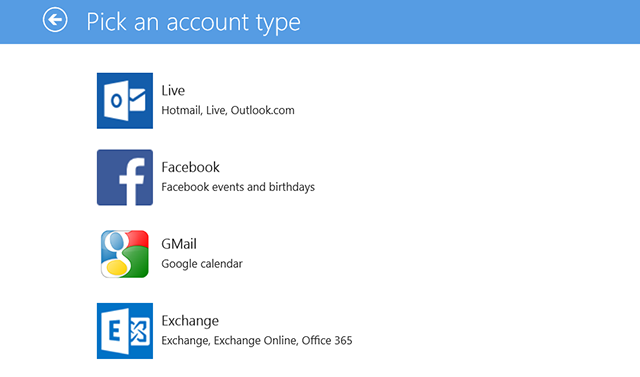
Вход в календарь Google прост и работает хорошо, даже если у вас есть двухфакторная аутентификация включена Что такое двухфакторная аутентификация и почему ее следует использоватьДвухфакторная аутентификация (2FA) - это метод безопасности, который требует двух разных способов подтверждения вашей личности. Это обычно используется в повседневной жизни. Например, оплата кредитной картой не только требует карты, ... Прочитайте больше .

После входа в систему вы можете выбрать, какие из ваших календарей будут видны.

Если вы хотите быстрый способ начать работу, это все. Вы увидите свои встречи с экрана «Пуск», а также у вас будет довольно приятное приложение для управления встречами.
Скачать:OneCalendar для Windows 8
Вариант 2. Настройка частичной синхронизации в приложении «Календарь»
Если вы предпочитаете использовать приложение «Календарь», которое поставляется с Windows 8, вам не повезло. Вы по-прежнему можете просматривать встречи в Календаре Google, но есть одна загвоздка: вы не можете добавлять или редактировать встречи изнутри. Тем не менее, если все, что вы хотите, это способ увидеть ваш календарь, это работоспособно.
Мэтт показал тебе как синхронизировать Календарь Google с каждой платформой Как синхронизировать Календарь Google с любой другой платформойКалендарь Google, пожалуй, самый простой, интуитивно понятный и универсальный способ организовать свой день. Единственная проблема, с которой обычно сталкиваются пользователи, - это синхронизация с их устройствами. Прочитайте больше процесс, который предполагает, что у вас есть учетная запись Outlook.com. Вот краткое изложение процесса. Сначала перейдите в Календарь Google в своем браузере и откройте настройки для вашего календаря:
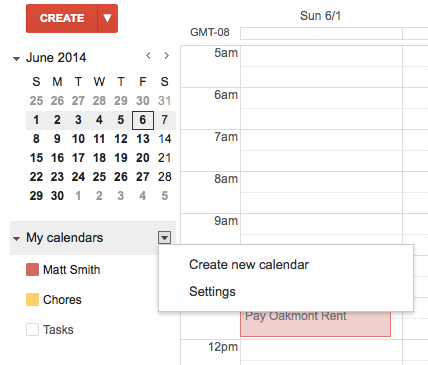
Затем скопируйте Частный адрес iCal для календарь, который вы хотите синхронизировать Как синхронизировать Windows Live и Google CalendarКак Google, так и Windows Live календари можно синхронизировать с другой службой календаря, что позволяет просматривать ваши календари в одном месте. Это может быть полезно для синхронизации без усилий - например, если вы ... Прочитайте больше :

Вы можете добавить этот календарь в свою учетную запись Outlook.com, используя импорт функция.
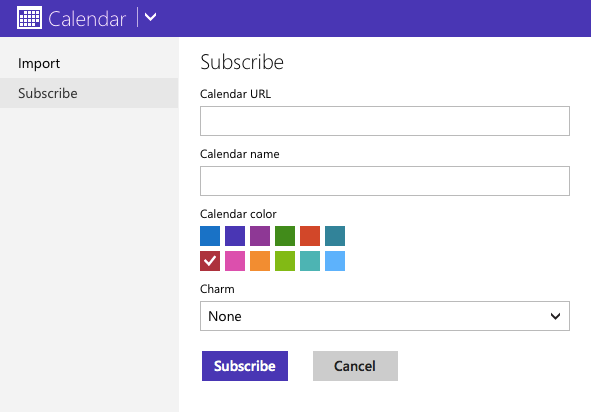
Теперь запустите приложение Календарь в Windows 8. Если вы вошли в свою учетную запись Outlook.com, теперь вы должны видеть встречи из Календаря Google (но, опять же, вы не можете добавлять или редактировать их).
Если вам абсолютно необходимо использовать Календарь или просто не хотите устанавливать другое приложение, это работает.
Есть ли другой путь?
Это два основных метода, но стоит упомянуть еще один. Календарь Gmail еще одно современное приложение для доступа к Календарю Google, которое поддерживает задачи Google. Если вам не нравится OneCalendar, сделайте это.
Обидно, что Windows больше не работает с Google, но пользователи Windows едва ли одиноки: Пользователи iOS также имеют проблемы с синхронизацией с Календарем Google Календарь Google не синхронизируется с iOS? Попробуйте эти исправленияПотратив несколько недель на поиски решения о том, почему Календарь Google отказался синхронизировать определенные календари с iOS, выясняется, что есть несколько исправлений для довольно распространенной проблемы. Прочитайте больше также. К счастью, если вы пытаетесь заставить стартовый экран Windows 8 работать на вас Сделать стартовый экран Windows 8 для васЗа последние несколько месяцев было так много написано об стартовом экране Windows 8, что иногда кажется, что мы слышали каждую точку зрения и видели каждую настройку. Тем не менее, кажется, что там ... Прочитайте больше OneCalendar - довольно хорошее альтернативное решение.
Но есть ли другие? Я с нетерпением жду ответа от всех вас в комментариях ниже!
Джастин Пот - технологический журналист из Портленда, штат Орегон. Он любит технологии, людей и природу - и пытается по возможности наслаждаться всеми тремя. Вы можете общаться с Джастином в Твиттере, прямо сейчас.
